Voľba oblasti zaostrovania (Focus Area)
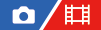
Nastavte typ zaostrovacieho rámčeka pri snímaní pomocou automatického zaostrovania. Zvoľte režim podľa objektu.
- MENU →
 (Focus) → [Focus Area] → [
(Focus) → [Focus Area] → [ Focus Area] → požadované nastavenie.
Focus Area] → požadované nastavenie.
Podrobnosti položky ponuky
-
 Wide:
Wide: - Automaticky zaostrí na objekt s pokrytím celého rozsahu displeja. Keď stlačíte tlačidlo spúšte do polovice v režime snímania statických záberov, okolo zaostrenej oblasti sa zobrazí zelený rámček.
-
-
 Zone:
Zone: - Zvoľte zónu na monitore, na ktorú je potrebné zaostriť, a výrobok automaticky zvolí oblasť zaostrovania.
-
-
 Center Fix:
Center Fix: - Výrobok automaticky zaostrí na objekt v strede záberu. Použite spolu s funkciou uzamknutia zaostrenia na vytvorenie požadovanej kompozície záberu.
-
-
 Spot: L/Spot: M/Spot: S :
Spot: L/Spot: M/Spot: S : - Umožňuje posunúť zaostrovací rámček do požadovaného bodu na displeji a zaostriť na mimoriadne malý objekt v úzkej oblasti.
-
-
 Expand Spot:
Expand Spot: - Ak výrobok nedokáže zaostriť na jeden zvolený bod, použije zaostrovacie body okolo [Spot] ako oblasti s druhotnou prioritou na dosiahnutie zaostrenia.
-
-




 Tracking:
Tracking: -
Toto nastavenie bude dostupné len vtedy, keď sa [
 Focus Mode] nastaví na [Continuous AF].
Po podržaní tlačidla spúšte stlačeného do polovice bude výrobok sledovať daný objekt v rámci zvolenej oblasti automatického zaostrovania. Namierte kurzor na [Tracking] v prostredí nastavenia [
Focus Mode] nastaví na [Continuous AF].
Po podržaní tlačidla spúšte stlačeného do polovice bude výrobok sledovať daný objekt v rámci zvolenej oblasti automatického zaostrovania. Namierte kurzor na [Tracking] v prostredí nastavenia [ Focus Area] a potom zvoľte požadovanú oblasť na spustenie sledovania pomocou ľavej/pravej strany ovládacieho kolieska.
Oblasť spustenia sledovania môžete posunúť do požadovaného bodu aj určením danej oblasti ako [Tracking: Zone], [Tracking: Spot L]/[Tracking: Spot M]/[Tracking: Spot S] alebo [Tracking: Expand Spot].
Focus Area] a potom zvoľte požadovanú oblasť na spustenie sledovania pomocou ľavej/pravej strany ovládacieho kolieska.
Oblasť spustenia sledovania môžete posunúť do požadovaného bodu aj určením danej oblasti ako [Tracking: Zone], [Tracking: Spot L]/[Tracking: Spot M]/[Tracking: Spot S] alebo [Tracking: Expand Spot].
Poznámka
- [
 Focus Area] sa uzamkne na [Wide] v nasledujúcich situáciách:
Focus Area] sa uzamkne na [Wide] v nasledujúcich situáciách:
- [Intelligent Auto]
- Oblasť zaostrovania sa nemusí rozsvietiť počas nepretržitého snímania a ani vtedy, keď sa tlačidlo spúšte naraz stlačí úplne nadol.
- Keď sa otočný prepínač režimov nastaví na
 (Movie) alebo
(Movie) alebo  (S&Q Motion) alebo počas snímania videozáznamu, [Tracking] sa nebude dať zvoliť ako [
(S&Q Motion) alebo počas snímania videozáznamu, [Tracking] sa nebude dať zvoliť ako [ Focus Area].
Focus Area].
Príklady zobrazenia zaostrovacieho rámčeka
Zaostrovací rámček sa bude líšiť nasledovne.
Pri zaostrovaní na väčšiu oblasť
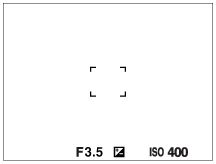
Pri zaostrovaní na menšiu oblasť
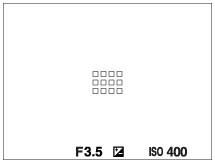
- Keď sa [
 Focus Area] nastaví na [Wide] alebo [Zone], zaostrovací rámček sa môže prepínať medzi možnosťou „Pri zaostrovaní na väčšiu oblasť“ a možnosťou „Pri zaostrovaní na menšiu oblasť“ v závislosti od objektu alebo situácie.
Focus Area] nastaví na [Wide] alebo [Zone], zaostrovací rámček sa môže prepínať medzi možnosťou „Pri zaostrovaní na väčšiu oblasť“ a možnosťou „Pri zaostrovaní na menšiu oblasť“ v závislosti od objektu alebo situácie. - Keď pripojíte objektív A-mount s montážnym adaptérom (LA-EA3 alebo LA-EA5) (predáva sa osobitne), môže sa zobraziť zaostrovací rámček pre možnosť „Pri zaostrovaní na menšiu oblasť“.
Keď sa zaostrenie dosiahne automaticky na základe celého rozsahu monitora
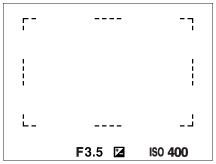
- Keď v režime snímania statických záberov použijete inú funkciu zoomu, ako je optický zoom, nastavenie [
 Focus Area] sa deaktivuje a zaostrovací rámček sa zobrazí bodkovanou čiarou. Automatické zaostrovanie bude pracovať s prioritou na stredovú oblasť a jej okolie.
Focus Area] sa deaktivuje a zaostrovací rámček sa zobrazí bodkovanou čiarou. Automatické zaostrovanie bude pracovať s prioritou na stredovú oblasť a jej okolie.
Spôsob posunutia oblasti zaostrovania
- Oblasť zaostrovania môžete posunúť pomocou multifunkčného voliča, keď je [
 Focus Area] nastavená na nasledujúcu možnosť:
Focus Area] nastavená na nasledujúcu možnosť:
- [Zone]
- [Spot: L]/[Spot: M]/[Spot: S]
- [Expand Spot]
- [Tracking: Zone]
- [Tracking: Spot L]/[Tracking: Spot M]/[Tracking: Spot S]
- [Tracking: Expand Spot]
Ak vopred priradíte [Focus Standard] stredu multifunkčného voliča, budete môcť posunúť zaostrovací rámček späť do stredu monitora stlačením stredu multifunkčného voliča.
Rada
- Keď sa [
 Focus Area] nastaví na niektorú z nasledujúcich možností, zaostrovací rámček budete môcť naraz posunúť v rámci väčšej vzdialenosti nastavením [
Focus Area] nastaví na niektorú z nasledujúcich možností, zaostrovací rámček budete môcť naraz posunúť v rámci väčšej vzdialenosti nastavením [ AF Frame Move Amt] na [Large].
AF Frame Move Amt] na [Large].
- [Spot]
- [Expand Spot]
- Zaostrovací rámček je možné rýchlo posunúť jeho dotykom a posunutím na monitore. Vopred nastavte [Touch Operation] na [On] a nastavte [Touch Func. in Shooting] v rámci [Shooting Screen] v [Touch Panel Settings] na [Touch Focus].
Dočasné sledovanie objektu pri snímaní statických záberov (Tracking On)
Môžete dočasne zmeniť nastavenie pre [ Focus Area] na [Tracking], pokiaľ podržíte stlačené používateľské tlačidlo, ktorému ste vopred priradili funkciu [Tracking On].
Nastavenie [
Focus Area] na [Tracking], pokiaľ podržíte stlačené používateľské tlačidlo, ktorému ste vopred priradili funkciu [Tracking On].
Nastavenie [ Focus Area] pred tým, ako ste aktivovali [Tracking On], sa prepne na ekvivalentné nastavenie [Tracking].
Focus Area] pred tým, ako ste aktivovali [Tracking On], sa prepne na ekvivalentné nastavenie [Tracking].
Napríklad:
[ Focus Area] pred aktiváciou [Tracking On] Focus Area] pred aktiváciou [Tracking On] |
[ Focus Area] pokiaľ je aktívna funkcia [Tracking On] Focus Area] pokiaľ je aktívna funkcia [Tracking On]
|
|---|---|
| [Wide] | [Tracking: Wide] |
| [Spot: S] | [Tracking: Spot S] |
| [Expand Spot] | [Tracking: Expand Spot] |
Automatické zaostrovanie s fázovou detekciou
Keď sa v rámci oblasti automatického zaostrovania nachádzajú body automatického zaostrovania s fázovou detekciou, výrobok použije kombinované automatické zaostrovanie automatického zaostrovania s fázovou detekciou a automatického zaostrovania na základe merania kontrastu.
Poznámka
-
Automatické zaostrovanie s fázovou detekciou je dostupné len po pripojení kompatibilného objektívu. Ak použijete objektív, ktorý nepodporuje automatické zaostrovanie s fázovou detekciou, nebude možné použiť nasledujúce funkcie.
- [Automatic AF]
- [AF Tracking Sensitivity]
- [AF Subj. Shift Sensitivity]
- [AF Transition Speed]
Rovnako platí, že aj keď použijete predtým zakúpený vhodný objektív, automatické zaostrovanie s fázovou detekciou nemusí fungovať, pokiaľ neaktualizujete objektív.
